Este artigo explica o uso do comando Wget para baixar o arquivo da linha de comando. Além disso, explicamos o uso de várias opções comuns com seus exemplos práticos também.
Instale o comando Wget:
O comando Wget vem pré-instalado em muitas distribuições baseadas em Linux, incluindo Ubuntu. Para verificar se o comando Wget está instalado em seu sistema ou não, abra o terminal e execute o seguinte comando:
$ wget --version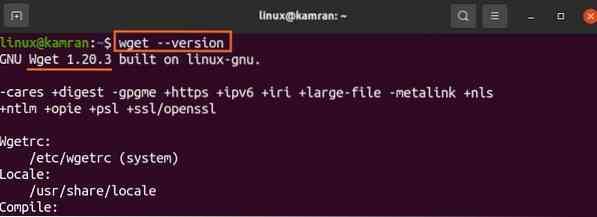
A saída confirma que o comando Wget está instalado em meu sistema. No entanto, se o comando Wget não estiver instalado, você pode instalá-lo em seu Ubuntu e outros sistemas baseados em Debian com o comando abaixo:
$ sudo apt install wget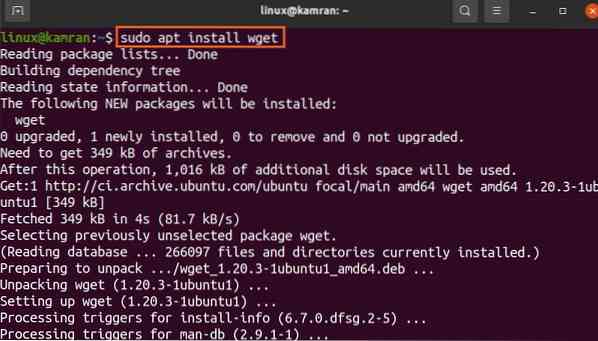
Sintaxe do comando Wget:
Primeiro, vamos discutir a sintaxe do comando. A sintaxe do comando Wget é a seguinte:
$ wget [opções] [url]Múltiplas opções podem ser usadas com o comando wget. O url se refere ao endereço do arquivo que precisamos baixar.
Baixando os arquivos usando o comando Wget:
A forma mais simples do comando Wget é usá-lo sem especificar nenhuma opção. O comando Wget baixa os arquivos do url fornecido no diretório de trabalho atual. Por exemplo, vamos baixar o pacote Skype Debian com o comando Wget anexado abaixo:
$ wget https: // go.skype.com / skypeforlinux-64.deb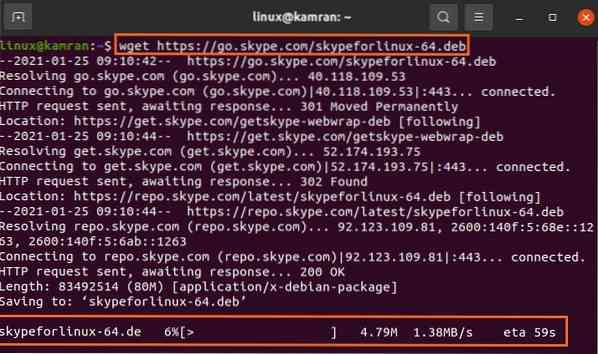
O comando Wget envia a solicitação HTTP e baixa o pacote Debian no diretório atual.
Além disso, exibe a barra de progresso, tamanho do arquivo, velocidade de download, etc.
Salvando o arquivo baixado com um nome diferente:
Normalmente, os arquivos são baixados e salvos com o nome original. Mas, o comando Wget nos permite renomear os arquivos antes de baixar usando a opção -O. Após a opção -O, precisamos especificar o nome do arquivo:
$ wget -O Skype https: // go.skype.com / skypeforlinux-64.deb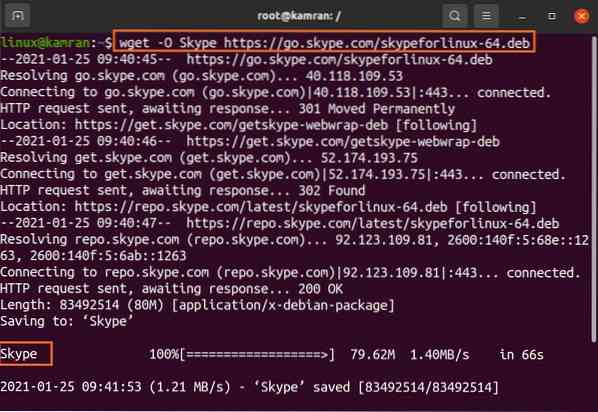
O nome do pacote do Skype mudou para 'Skype'.
Baixando o arquivo em um diretório específico:
Conforme discutido anteriormente, os arquivos são salvos em um diretório de trabalho atual. No entanto, os arquivos baixados podem ser salvos em qualquer outro diretório específico usando a opção -p. Vamos baixar o arquivo e salvá-lo no diretório 'Downloads' com o comando fornecido a seguir:
$ wget -P / home / linux / Downloads https: // go.skype.com / skypeforlinux-64.deb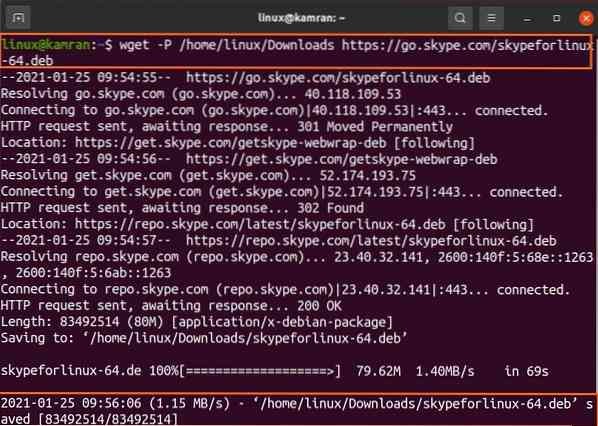
O skypeforlinux-64.O arquivo deb foi baixado com sucesso e salvo no diretório 'Downloads'.
Configurando a velocidade de download:
Podemos definir uma velocidade de download específica para um arquivo com a opção -limit-rate. A velocidade de download é medida em bytes / segundo por padrão. No entanto, podemos definir a velocidade de download em kilobytes (k), megabytes (m) e gigabytes (g).
$ wget -limit-rate = 500k https: // go.skype.com / skypeforlinux-64.deb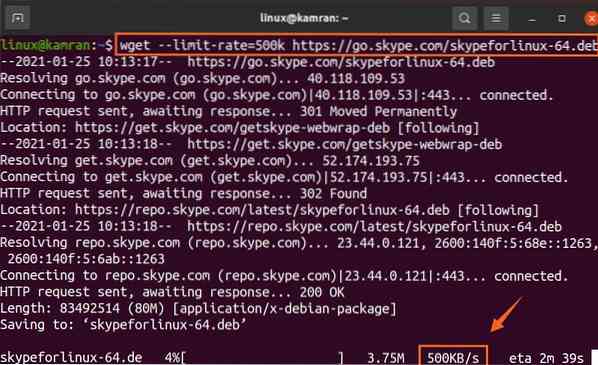
No comando fornecido acima, a velocidade de download é limitada a 500 kilobytes por segundo.
Retomando um download interrompido:
Se o download for interrompido, você pode reiniciá-lo facilmente com a opção -c.
Eu interrompi um download pressionando ctrl-c. Vamos retomar este download com o comando anexado:
$ wget -c https: // go.skype.com / skypeforlinux-64.deb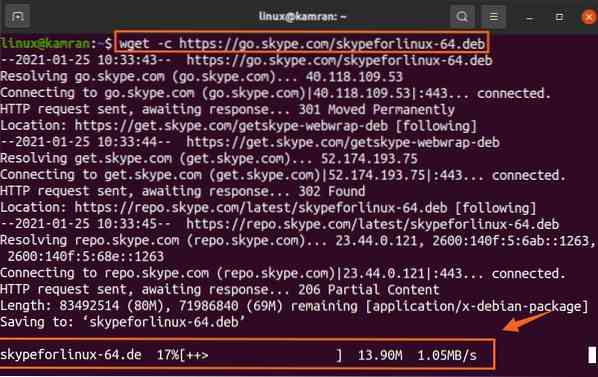
Baixando os vários arquivos:
Usando o comando Wget, podemos baixar vários arquivos também. Armazene os URLs do arquivo em um arquivo de texto, enquanto cada URL começa em uma nova linha. Use a opção -i e especifique o nome do arquivo de texto próximo a ele.
Vamos baixar o kernel Linux 5.10 arquivos.

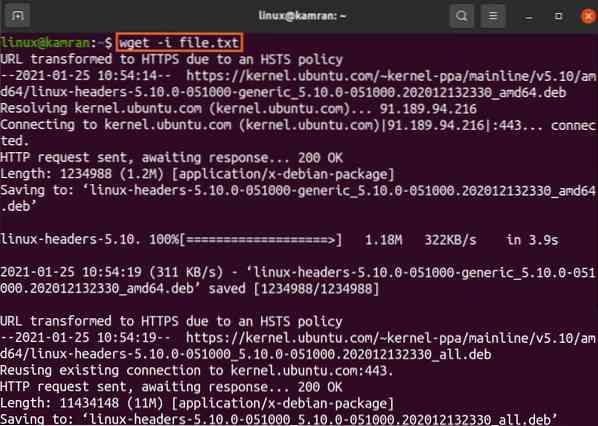
Ambos os arquivos do kernel do Linux foram baixados com sucesso.
Baixando em segundo plano:
Você pode colocar o processo de download em segundo plano com a opção -b. Idealmente, fazemos isso enquanto baixamos o arquivo grande.
$ wget -b https: // go.skype.com / skypeforlinux-64.deb
O download continuará em segundo plano.
Conclusão:
O Wget é um utilitário de linha de comando muito útil para baixar arquivos da linha de comando. Ele vem pré-instalado no Ubuntu 20.04 e muitas distribuições Linux. Com o comando Wget, podemos baixar os arquivos, salvá-los com nomes diferentes, salvá-los em qualquer outro diretório especificado em vez do diretório de trabalho atual e muito mais.
 Phenquestions
Phenquestions


